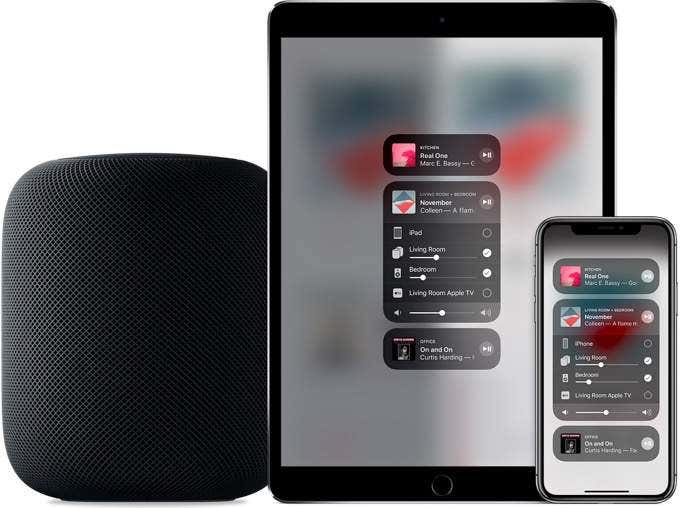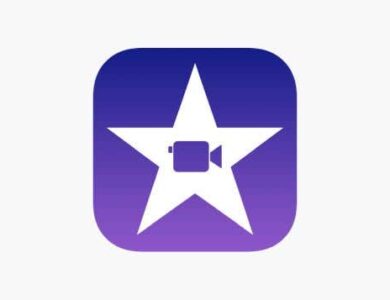ما هو البث؟ شرح مشاركة الوسائط اللاسلكية القوية من Apple

إذا كنت مجتمعًا مع العائلة أو الأصدقاء، فقد ترغب في مشاهدة مقطع فيديو على التلفزيون الكبير في غرفة المعيشة أو الاستماع إلى الأغاني على مكبرات الصوت. يمكن أن يساعد Apple AirPlay في كلا الأمرين. ويمكنه أيضًا عرض شاشة iPhone أو iPad أو Mac على جهاز تلفزيون.
AirPlay هو بروتوكول الإرسال اللاسلكي من Apple، وهو مدمج في أجهزة Apple مثل Apple TV وiPhone وiPad وMac. يمكنك أيضًا استخدام AirPlay على Windows باستخدام iTunes. وهناك أيضًا بعض أجهزة التلفاز الذكية ومكبرات الصوت التي تدعم AirPlay. وإذا قمت بالاشتراك في Apple Music، فيمكنك استخدام Siri لتشغيل الموسيقى الخاصة بك على أجهزة معينة باستخدام صوتك. يمكن للأصدقاء أيضًا إضافة موسيقاهم إلى هذا المزيج.
ماذا يمكنني أن أفعل مع Apple AirPlay؟
Apple AirPlay هي تقنية قوية لمشاركة الوسائط اللاسلكية تتيح لك دفق الصوت والفيديو من أجهزة Apple الخاصة بك إلى جهاز آخر متوافق. باستخدام AirPlay، يمكنك مشاركة الموسيقى والأفلام والمزيد عبر أجهزة متعددة في وقت واحد.
طالما أن الجهاز يدعم استقبال AirPlay وهو على نفس شبكة Wi-Fi المتصل بها الجهاز الذي ترسل منه، فإن AirPlay يعمل بلمسة زر واحدة.
يمكنك أيضًا استخدام انعكاس الشاشة لمشاركة شاشتك بأكملها مع جهاز آخر. إنها مثالية لنقل أشياء مثل العروض التقديمية إلى شاشة أكبر.
ما الفرق بين AirPlay وAirPlay 2؟
AirPlay هو بروتوكول تطور على مر السنين. يعمل AirPlay محليًا باستخدام شبكة Wi-Fi. طالما أن جميع الأجهزة موجودة على نفس الشبكة، يمكنك إرسال مقطع فيديو أو صوت أو صور أو شاشتك لاسلكيًا إلى جهاز آخر (على سبيل المثال، من جهاز iPhone إلى جهاز التلفزيون).
بمجرد بدء الإرسال، سيكون جهاز الإرسال الخاص بك بمثابة جهاز تحكم عن بعد. يمكنك استخدام عنصر واجهة المستخدم “قيد التشغيل” للتحرك للأمام أو للخلف وتشغيل الوسائط أو إيقافها مؤقتًا.
جاء أكبر تحديث لـ AirPlay مع AirPlay 2. جلب AirPlay 2 تحسينات في الأداء، وبث الصوت إلى مكبرات صوت استريو، وبثه إلى أجهزة متعددة في وقت واحد. ومن شاشة واحدة، يمكنك التحكم بشكل مستقل في التشغيل على أجهزة متعددة.
إذا كان لديك عدة أجهزة AirPlay 2، فيمكنك مزامنة الصوت وتشغيله على جميع هذه الأجهزة في وقت واحد، أو يمكنك الحصول على وسائط مختلفة على أجهزة مختلفة مع الاستمرار في التحكم بها من قائمة AirPlay على جهاز iPhone أو iPad.
ما هي الأجهزة التي تدعم AirPlay؟
يمكنك فقط استخدام أجهزة Apple (iPhone وiPad وiPod وMac وiTunes) لإرسال بث AirPlay. لكن العديد من الأجهزة تدعم استقبال بث AirPlay. يمكنك التحقق من القائمة الكاملة للدعم تلفزيونات إير بلاي 2 و مكبرات صوت اير بلاي 2 على موقع أبل. لكن معظم الأجهزة ذات الأسماء الكبيرة المزودة بشبكة WiFi توفر الدعم، بما في ذلك العلامات التجارية مثل LG وSamsung وBose وSonos.
إذا كنت تتسوق لشراء جهاز جديد، فما عليك سوى البحث عن يعمل مع شعار Apple AirPlay.
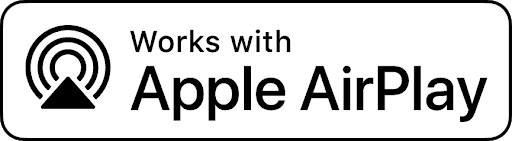
كيفية استخدام AirPlay على iPhone وiPad
إذا سبق لك أن قمت بتحويل إخراج الصوت إلى سماعة رأس Bluetooth أو AirPods، فقد استخدمت بالفعل ميزة AirPlay. نظرًا لأن Apple لم تسميه، فقد لا تعرف عنه.
- لاستخدام AirPlay، عليك أولاً تشغيل الوسائط التي تريد تشغيلها عبر AirPlay.
- ابحث عن زر AirPlay. بالنسبة للفيديو، فهو مثلث محاط بمستطيل (إطار تلفزيون). وبالنسبة للصوت فهو مثلث محاط بدوائر متحدة المركز.
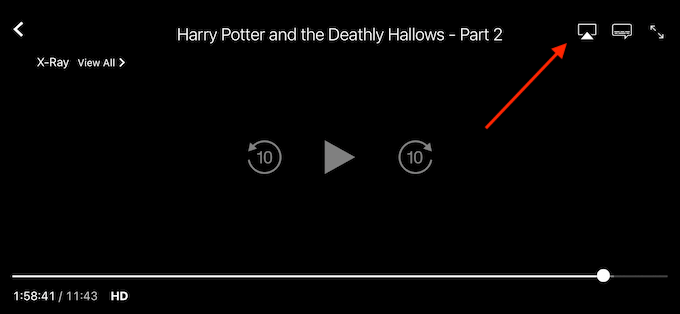
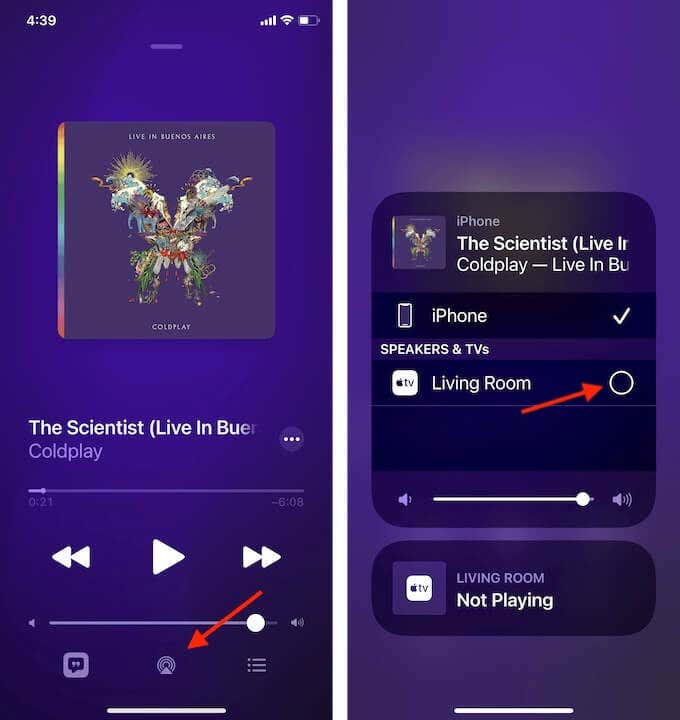
- إذا كنت تستخدم تطبيقًا تابعًا لجهة خارجية، فقد ترى رمزًا مختلفًا. على سبيل المثال، على YouTube، سيتعين عليك أولاً الضغط على الزر يقذف أيقونة ثم اختر أجهزة AirPlay والبلوتوث خيار للوصول إلى قائمة AirPlay الأصلية.
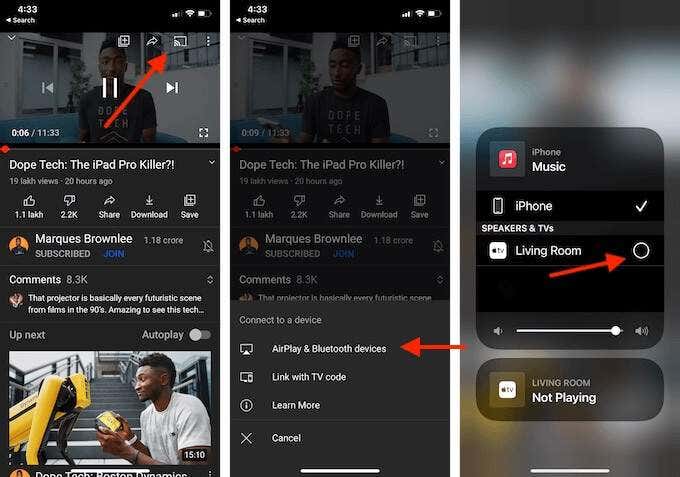
إذا لم تتمكن من العثور على زر AirPlay في أحد التطبيقات، فلا تقلق. يمكنك تخطي العملية برمتها واستخدام أداة “التشغيل الآن” في “مركز التحكم” لبث محتوى AirPlay على التلفزيون أو مكبرات الصوت.
- اسحب لأسفل من الزاوية العلوية اليمنى لشاشة جهاز iPhone أو iPad لفتح مركز التحكم. اسحب لأعلى من أسفل الشاشة إذا كنت تستخدم جهاز iPhone مزودًا بزر الصفحة الرئيسية.
- ثم اضغط على القليل البث الرمز الموجود في الزاوية العلوية اليمنى من أداة “التشغيل الآن”.
- سيؤدي هذا إلى فتح قائمة AirPlay على الفور والتي ستدرج جميع أجهزة AirPlay المتاحة. من هنا، ما عليك سوى النقر على الجهاز لإرسال الوسائط. إذا كنت تستخدم AirPlay 2، فيمكنك تحديد أجهزة متعددة أيضًا.
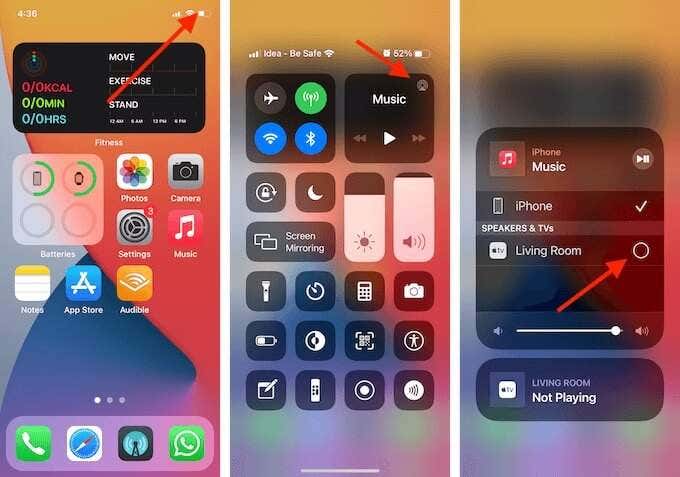
- إذا كانت هذه هي المرة الأولى التي تتصل فيها بجهاز Apple TV، فسيتعين عليك إدخال الرمز الموضح على Apple TV. يضعط نعم بعد إدخال الرمز.
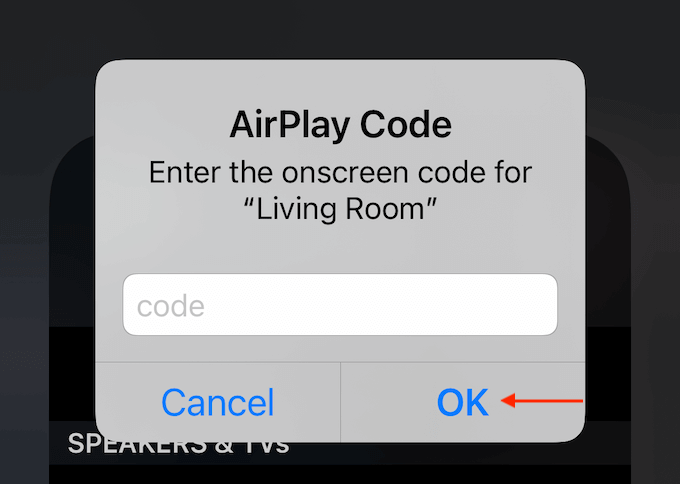
الآن بعد أن يتم تشغيل الوسائط على التلفزيون أو مكبرات الصوت، يمكنك قفل جهاز iPhone أو iPad الخاص بك. يمكنك الوصول إلى قائمة AirPlay من أداة Now Playing على شاشة القفل.
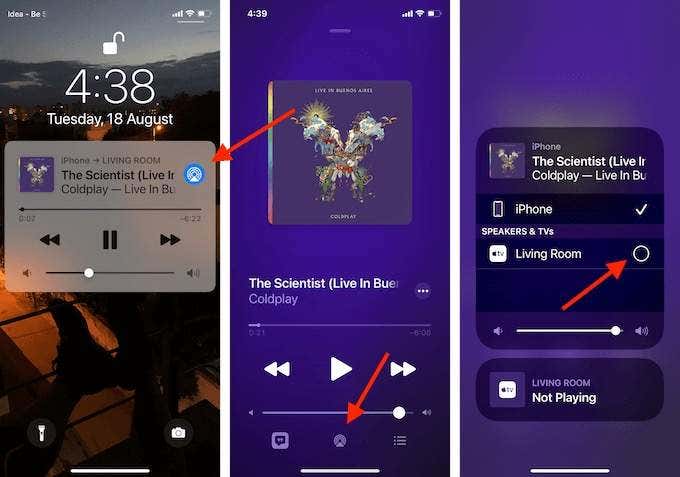
إذا كنت تريد إيقاف التشغيل أو تغيير الجهاز، فيمكنك النقر فوق البث زر من شاشة القفل (أو التطبيق). هنا، اضغط على جهاز iPhone أو iPad الخاص بك لإيقاف الإرسال.
كيفية عكس شاشة iPhone أو iPad باستخدام AirPlay
الطريقة الأفضل والوحيدة الرسمية لعرض شاشة iPhone أو iPad على التلفزيون هي باستخدام AirPlay وApple TV أو Smart TV مع دعم AirPlay 2.
- افتح مركز التحكم عن طريق التمرير لأسفل من الزاوية العلوية اليمنى لجهاز iPhone أو iPad. اسحب لأعلى من أسفل الشاشة إذا كنت تستخدم جهاز iPhone قديمًا مزودًا بزر الصفحة الرئيسية.
- هنا اختر انعكاس الشاشة خيار.
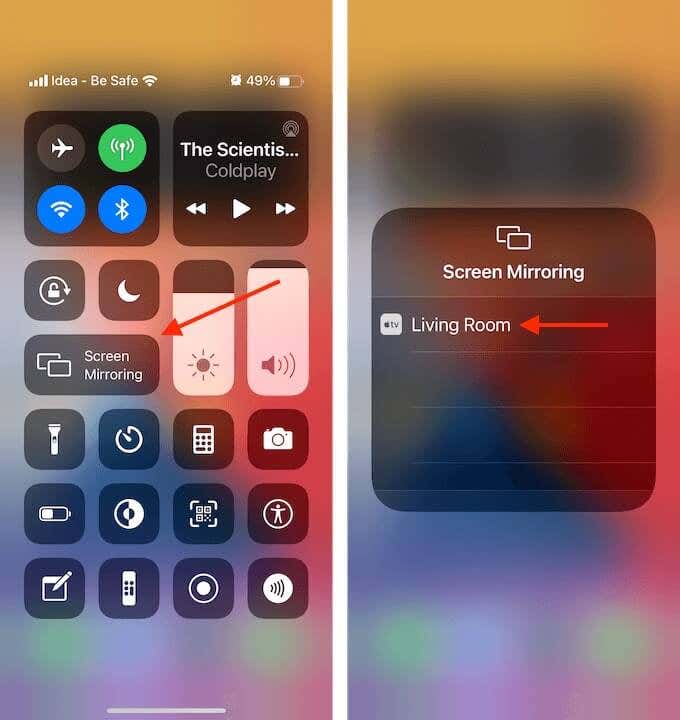
يمكنك الآن الرجوع وفتح أحد التطبيقات لرؤية المحتويات على التلفزيون (جنبًا إلى جنب مع الصوت). ستخبرك الحبة الزرقاء الموجودة في الزاوية العلوية اليمنى بما إذا كنت تعكس شاشتك أم لا.
لإيقاف النسخ المتطابق، ارجع إلى مركز التحكم واضغط على انعكاس الشاشة خيار. ثم اضغط على إيقاف النسخ المتطابق زر.
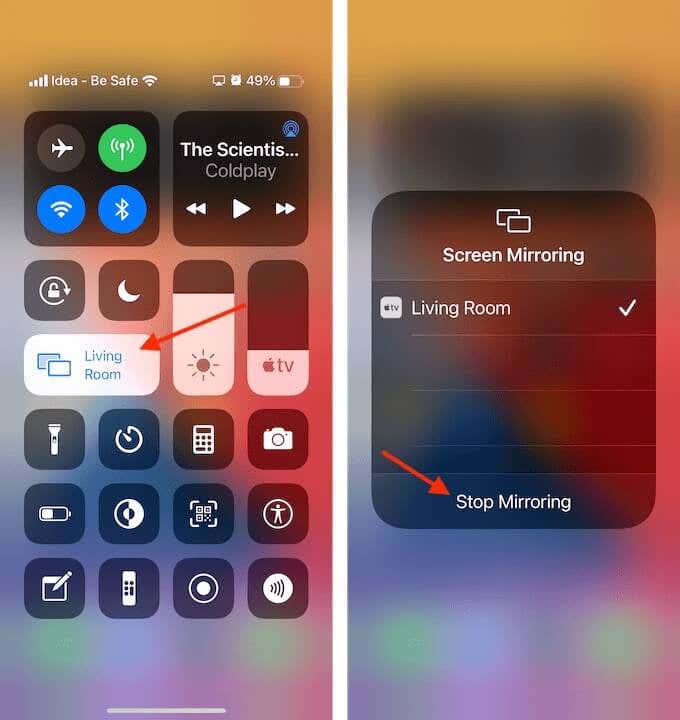
كيفية استخدام AirPlay على جهاز Mac
على الرغم من أن جهاز Mac الخاص بك يدعم أيضًا AirPlay، إلا أنه يعمل بشكل مختلف قليلاً. إذا كان لديك جهاز يدعم AirPlay مثل Apple TV أو Smart TV على نفس شبكة Wi-Fi، فسيظهر رمز AirPlay جديد تلقائيًا في شريط القائمة.
على عكس ميزة مركز التحكم على iPhone وiPad، يتم استخدام هذه القائمة لعكس شاشتك بدلاً من إرسال الوسائط (المزيد حول ذلك في القسم التالي).
ولكن هذا لا يعني أنه لا يمكنك إرسال الفيديو أو الموسيقى باستخدام جهاز Mac الخاص بك. يحدث ذلك فقط باستخدام تطبيقات معينة تدعم هذه الميزة. على سبيل المثال، يمكنك إرسال مقاطع الفيديو إلى Apple TV (بما في ذلك مقاطع فيديو YouTube) من متصفح Safari، ولكن ليس من Chrome.
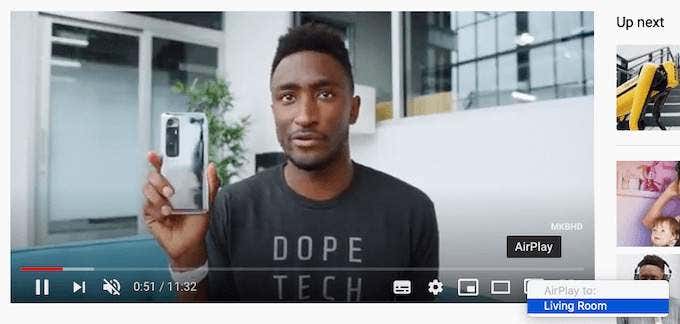
كما يدعم تطبيق iTunes المدمج (وتطبيقات الموسيقى والتلفزيون والبودكاست في نظام التشغيل macOS Catalina والإصدارات الأحدث) AirPlay. في هذه التطبيقات، كل ما عليك فعله هو النقر على البث زر واختر جهاز AirPlay كمخرج.
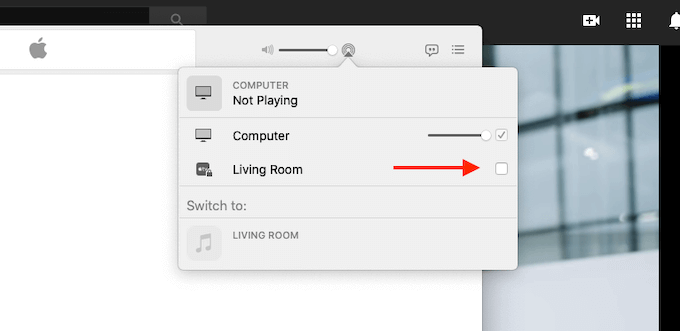
سيتم تشغيل الوسائط على جهاز AirPlay وستتمكن من التحكم فيها من جهاز Mac. إذا كنت تريد إيقاف الإرسال، فانتقل إلى البث القائمة في شريط القائمة، ثم انقر فوق أوقف البث زر.
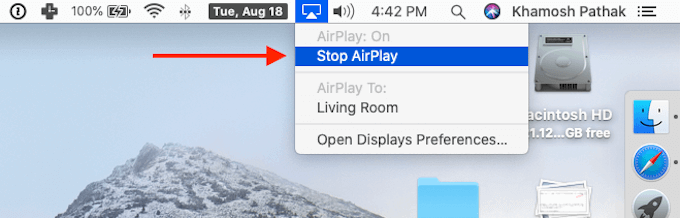
كيفية عكس شاشة جهاز Mac الخاص بك باستخدام AirPlay
ولكن ماذا لو كنت تريد مشاهدة Netflix على التلفزيون الخاص بك باستخدام AirPlay، أو تريد مشاهدة صفحة ويب أو عرضًا تقديميًا على التلفزيون؟ للقيام بذلك، ما عليك سوى مشاركة شاشتك باستخدام AirPlay. يعمل بشكل فوري ولاسلكي.
انقر فوق البث زر من شريط القائمة واختر جهازًا. سيبدأ هذا على الفور في عكس شاشتك.
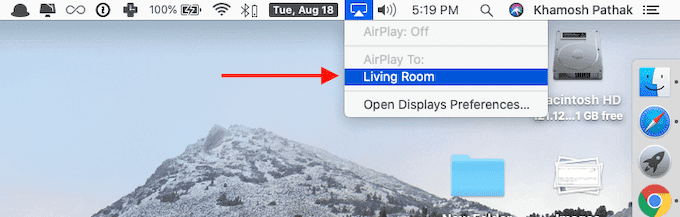
يمكنك الانتقال إلى هذه القائمة مرة أخرى لتحديد الشاشة التي تريد عكسها (إذا كنت تستخدم شاشات متعددة). ومن هنا، يمكنك أيضًا النقر فوق أوقف البث زر لإيقاف مشاركة الشاشة.
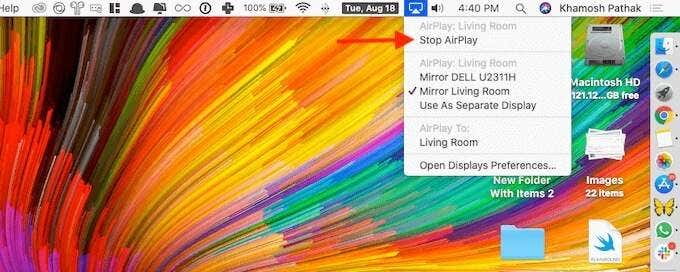
كيف تخطط لاستخدام AirPlay في منزلك أو مكتبك؟ شاركنا في التعليقات أدناه.
هل حصلت للتو على جهاز Apple TV جديد؟ وإليك كيفية إعداده!